iPhone’da ekran görüntüsü almak ya da ekran videosu kaydetmek aslında son derece basit. Ancak birçok kullanıcı bu özellikleri ya hiç kullanmıyor ya da doğru şekilde nasıl yapılacağını bilmiyor. Kullanıcılar iPhone cihazlarda ekran görüntüsü (screen shot) ve ekran video kaydı (screen record) alabilir.
Bu rehberde, iPhone telefonlarda ekran görüntüsü ve ekran video kaydı alma adımlarını, farklı yöntemlerini ve işinize yarayacak pratik ipuçlarını detaylı bir şekilde inceleyeceğiz.
iPhone’da Ekran Görüntüsü Alma
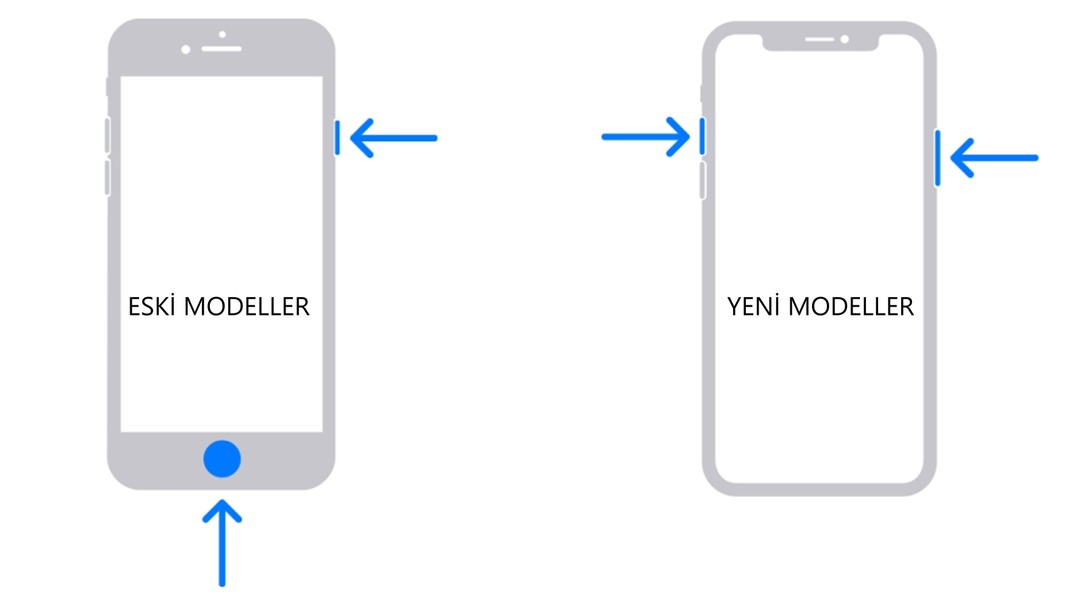
iPhone’da ekran görüntüsü almak, günlük kullanımda en çok ihtiyaç duyulan özelliklerden biridir. Mesajlaşma ekranlarını kaydetmek, sosyal medyada gördüğünüz ilginç bir gönderiyi saklamak ya da bir uygulamadaki hatayı göstermek için ekran görüntüsü almak oldukça işe yarar.
Fiziksel Tuşlarla Ekran Görüntüsü Alma
iPhone’da ekran görüntüsü almanın en yaygın yöntemi, cihazın fiziksel tuşlarını kullanmaktır. Ancak Face ID ve Touch ID bulunan modellerde tuş kombinasyonları farklıdır:
- Face ID’li Modeller (iPhone X ve sonrası): Yan düğmeye (güç tuşu) ve ses açma tuşuna aynı anda basın. Ekran kısa bir süre beyaz parlayacak ve ekran görüntüsü Fotoğraflar uygulamasına kaydedilecektir.
- Touch ID’li Modeller (iPhone 8, SE ve daha eski modeller): Ana ekran tuşu (Home) ile güç tuşuna aynı anda basın. Aynı şekilde ekran parlayacak ve görüntü albüme kaydolacaktır.
AssistiveTouch Kullanarak Ekran Görüntüsü Alma
Fiziksel tuşların arızalı olması ya da kullanımının zor olduğu durumlarda ekran görüntüsü almak için AssistiveTouch özelliği kullanılabilir. Bu özellik, ekranda sanal bir menü oluşturarak tuş kombinasyonlarını dokunmatik hale getirir.
AssistiveTouch ile ekran görüntüsü almak için:
- Ayarlar → Erişilebilirlik → Dokunma → AssistiveTouch yolunu izleyin.
- AssistiveTouch özelliğini aktif hale getirin.
- Ekranda beliren sanal menüye dokunun, Cihaz → Daha Fazla → Ekran Görüntüsü seçeneğini kullanın.
Bu yöntem, özellikle donanım tuşları çalışmayan cihazlar için en güvenilir alternatiflerden biridir. Ayrıca tuşlara basma zahmetini ortadan kaldırdığı için bazı kullanıcılar tarafından da günlük kullanımda tercih edilir.
iPhone’da Ekran Video Kaydı Alma
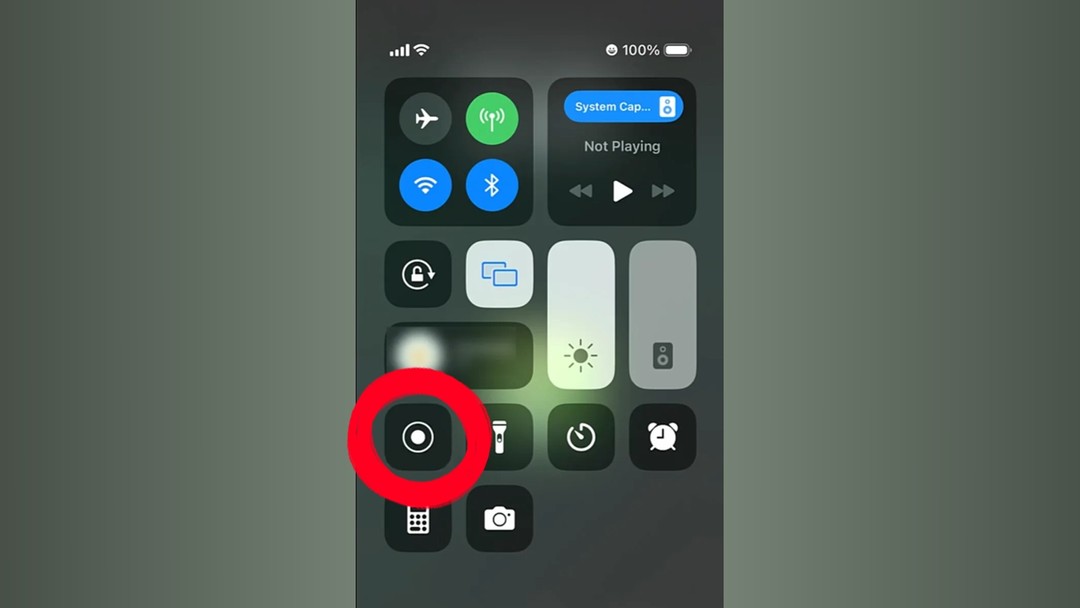
iPhone cihazlarda ekran video kaydı (screen record) almak, ekran görüntüsünden çok daha işlevsel bir özelliktir. Oyun performansınızı kaydetmek, bir uygulamanın nasıl kullanıldığını göstermek veya teknik bir sorunu videolu şekilde paylaşmak için idealdir.
Üstelik bu özellik iOS 11 ve sonrasında tüm iPhone modellerinde varsayılan olarak bulunur, yani herhangi bir ek uygulama indirmenize gerek kalmaz.
Denetim Merkezi Üzerinden Video Kaydı Başlatma
Ekran video kaydı başlatmak için öncelikle bu özelliği Denetim Merkezi’ne eklemeniz gerekir:
- Ayarlar ve sonrasında Denetim Merkezi yolunu izleyin.
- Listeden Ekran Kaydı seçeneğini bulun ve “+” simgesine dokunarak ekleyin.
- Kaydı başlatmak için ekranın sağ üst köşesinden aşağı doğru kaydırarak Denetim Merkezini açın.
- Ekran Kaydı simgesine dokunun. Üç saniyelik bir geri sayımın ardından kayıt başlar.
Kayıt sırasında ekranın üst kısmında kırmızı bir çubuk veya zaman göstergesi görünür. Kaydı bitirmek için tekrar Denetim Merkezi’ni açıp simgeye dokunabilir veya ekranın üst kısmındaki kırmızı alanı tıklayarak kaydı durdurabilirsiniz.
iPhone’da Sesli Ekran Kaydı Alma
Bazı durumlarda ekran videosuna mikrofon sesi eklemek gerekebilir. Örneğin, bir uygulamanın kullanımını anlatırken sesli açıklama yapmak ya da oyun kaydı alırken kendi yorumlarınızı eklemek için mikrofonu aktif hale getirebilirsiniz.
Sesli kayıt başlatmak için:
- Denetim Merkezi’nde Ekran Kaydı simgesine uzun basın.
- Açılan menüde Mikrofon Sesi seçeneğini aktif edin.
- “Kaydı Başlat” düğmesine dokunun.
Bu sayede ekran görüntüsü kaydedilirken hem sistem sesi hem de mikrofon sesi videoya eklenir. Sesli ekran kaydı daha fazla enerji harcayabilir ve hafızada daha fazla yer kaplayabilir.
iPhone Ekran Görüntüsü ve Video Kayıtlarını Düzenleme
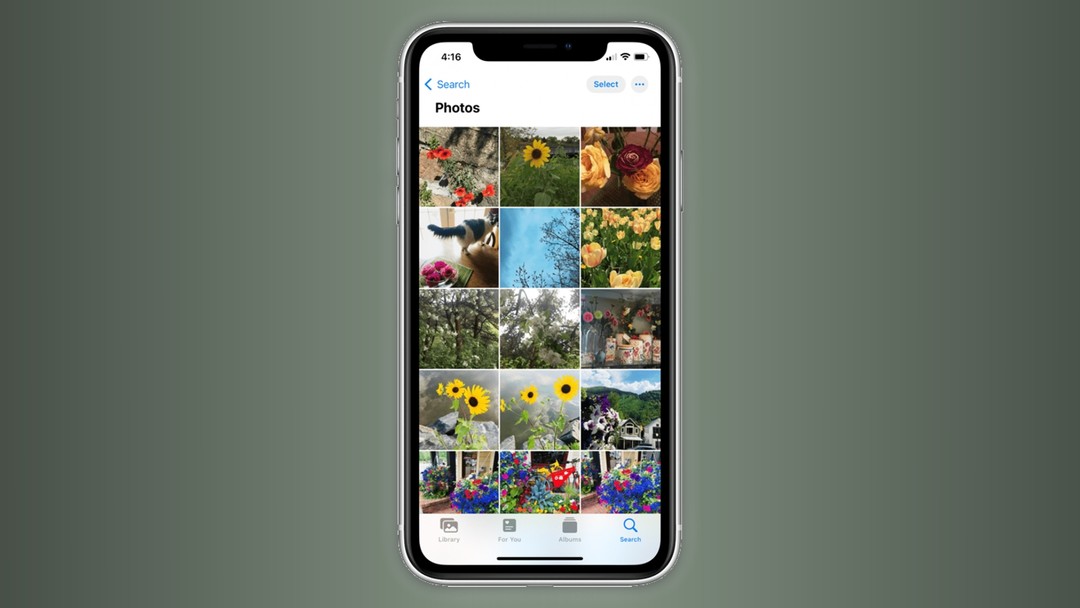
Ekran görüntüsü ve ekran video kaydı almak kadar, bunları düzenlemek ve paylaşmak da oldukça kolay. iPhone telefonlarda sakladığınız görselleri galerinizde düzenleyebilirsiniz.
Kaydedilen tüm içerikler otomatik olarak Fotoğraflar uygulamasındaki ilgili albümlere eklenir. Ekran görüntüleri “Ekran Görüntüleri”, videolar ise “Ekran Kayıtları” klasöründe bulunur.
iPhone akıllı telefonlarda ekran kaydı veya görüntüsü aldığınızda ekran görüntüsü kısa süreliğine ekranda görünür. Ekranda görünen görsele tıklarsanız hızlıca görsel düzenleme ekranına erişebilirsiniz. Bu kısımda isterseniz görseli kırpabilir, renkleriyle oynayabilir veya silebilirsiniz.